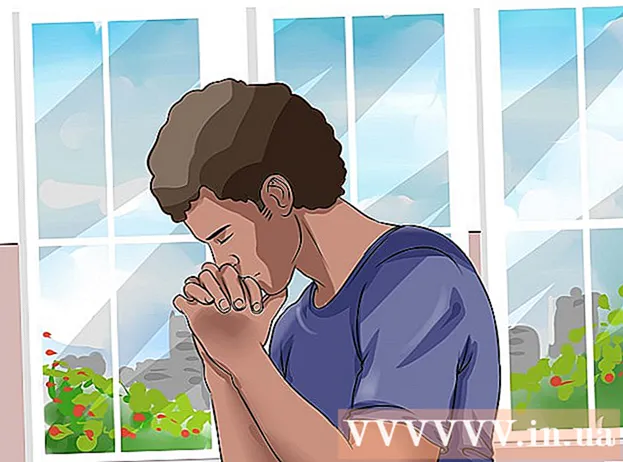Autora:
John Pratt
Data De La Creació:
9 Febrer 2021
Data D’Actualització:
1 Juliol 2024

Content
- Per trepitjar
- Part 1 de 2: Creació d'una carpeta bloquejada
- Part 2 de 2: afegiu fotos a la carpeta bloquejada
Aquest wikiHow us mostra com protegir les fotos del vostre Samsung Galaxy amb un patró, un PIN o una contrasenya.
Per trepitjar
Part 1 de 2: Creació d'una carpeta bloquejada
 Obriu la configuració del Galaxy. Per fer-ho, obriu la barra de notificacions i toqueu la icona d'engranatge a l'extrem superior dret de la pantalla.
Obriu la configuració del Galaxy. Per fer-ho, obriu la barra de notificacions i toqueu la icona d'engranatge a l'extrem superior dret de la pantalla.  Desplaceu-vos cap avall i toqueu Pantalla de bloqueig i seguretat.
Desplaceu-vos cap avall i toqueu Pantalla de bloqueig i seguretat. Toqueu Carpeta segura.
Toqueu Carpeta segura. Toqueu SEGÜENT per continuar.
Toqueu SEGÜENT per continuar. Toqueu Començar. Ara podeu començar a configurar la vostra nova carpeta bloquejada.
Toqueu Començar. Ara podeu començar a configurar la vostra nova carpeta bloquejada.  Inicieu la sessió al vostre compte de Samsung. Després d’haver iniciat la sessió, veureu un tutorial que explica què pot fer la funció.
Inicieu la sessió al vostre compte de Samsung. Després d’haver iniciat la sessió, veureu un tutorial que explica què pot fer la funció.  Seleccioneu un tipus de bloqueig i toqueu Següent. Trieu PIN per establir un codi numèric de 4 dígits, Patró per dibuixar un patró amb el dit, contrasenya per definir una contrasenya alfanumèrica, Empremta digital per utilitzar el lector d'empremtes digitals del Galaxy, o bé Iris per escanejar l’ull (si s’admet).
Seleccioneu un tipus de bloqueig i toqueu Següent. Trieu PIN per establir un codi numèric de 4 dígits, Patró per dibuixar un patró amb el dit, contrasenya per definir una contrasenya alfanumèrica, Empremta digital per utilitzar el lector d'empremtes digitals del Galaxy, o bé Iris per escanejar l’ull (si s’admet).  Creeu el vostre PIN, patró o altra opció de bloqueig. Heu de repetir la vostra entrada una segona vegada per confirmar que és correcta.
Creeu el vostre PIN, patró o altra opció de bloqueig. Heu de repetir la vostra entrada una segona vegada per confirmar que és correcta.  Toqueu D'acord. La vostra nova carpeta segura apareixerà a la pantalla. Ara és hora de protegir les fotos afegint-les a aquesta nova carpeta segura.
Toqueu D'acord. La vostra nova carpeta segura apareixerà a la pantalla. Ara és hora de protegir les fotos afegint-les a aquesta nova carpeta segura.
Part 2 de 2: afegiu fotos a la carpeta bloquejada
 Premeu el botó d'inici. És el botó situat a la part inferior central de la pantalla. Això tornarà a la pantalla inicial.
Premeu el botó d'inici. És el botó situat a la part inferior central de la pantalla. Això tornarà a la pantalla inicial.  Obriu l'aplicació Galeria. L’hauríeu de trobar al calaix de l’aplicació o a la pantalla d’inici.
Obriu l'aplicació Galeria. L’hauríeu de trobar al calaix de l’aplicació o a la pantalla d’inici.  Toqueu la pestanya Àlbums. Això mostrarà una llista de carpetes de fotos al vostre Galaxy.
Toqueu la pestanya Àlbums. Això mostrarà una llista de carpetes de fotos al vostre Galaxy.  Mantén premuda la carpeta que vulguis protegir. Això seleccionarà la carpeta.
Mantén premuda la carpeta que vulguis protegir. Això seleccionarà la carpeta. - Si només voleu protegir una foto individual, toqueu la pestanya Imatges a la part superior de la pantalla i, a continuació, manteniu premuda la foto.
 Toqueu ⁝. Es troba a l'extrem superior dret.
Toqueu ⁝. Es troba a l'extrem superior dret.  Toqueu Mou a la carpeta segura. Se us demanarà que introduïu la vostra informació de seguretat.
Toqueu Mou a la carpeta segura. Se us demanarà que introduïu la vostra informació de seguretat.  Introduïu el PIN, el patró o un altre mètode de bloqueig. Un cop verificada la informació de seguretat, l'àlbum o la foto seleccionada es mourà a la carpeta.
Introduïu el PIN, el patró o un altre mètode de bloqueig. Un cop verificada la informació de seguretat, l'àlbum o la foto seleccionada es mourà a la carpeta.  Obriu l'aplicació Carpetes segures per veure els fitxers protegits. El podeu trobar al calaix de l'aplicació. Després del llançament, haureu d'introduir el codi de seguretat per visualitzar-ne els fitxers. Ningú no pot accedir a aquestes fotos tret que tingui el vostre PIN, contrasenya o altres dades d’inici de sessió.
Obriu l'aplicació Carpetes segures per veure els fitxers protegits. El podeu trobar al calaix de l'aplicació. Després del llançament, haureu d'introduir el codi de seguretat per visualitzar-ne els fitxers. Ningú no pot accedir a aquestes fotos tret que tingui el vostre PIN, contrasenya o altres dades d’inici de sessió.